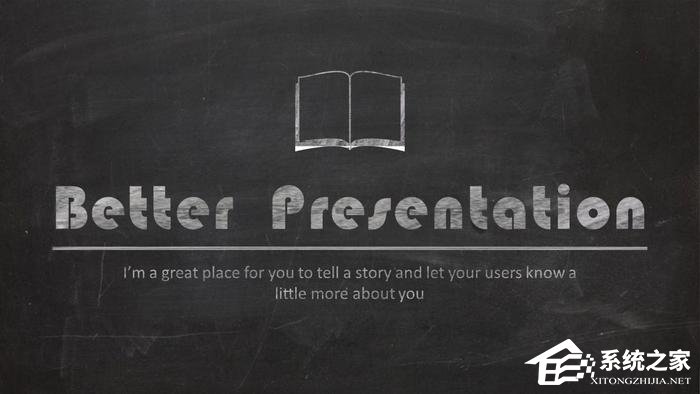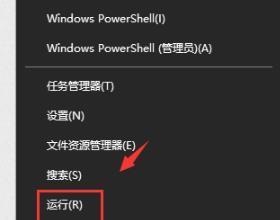Excel怎么更换照片背景颜色, Excel是我们经常使用的办公软件之一。它有强大的功能,其中一个就是P图。你知道Excel是怎么改变照片背景色的吗?接下来,我们来看看用Excel改变照片背景色的方法。
方法步骤
1.首先打开Excel,-将你的证件照导入表单;

2.需要注意的是,2013版和2007版的处理步骤是不同的。下面分别说说不同版本的操作步骤。
2007年版本:
1.在图片格式栏中选择--------------------------------------------------------------------《图片格式》栏中的----------------《图片格式》栏中的-----------------------------------------------------------------------
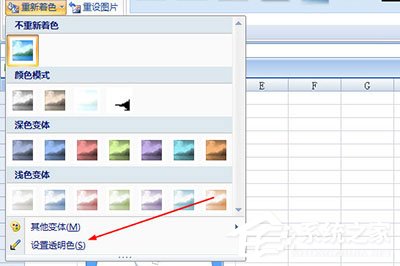
2.然后用鼠标左键点击照片的背景色,直到背景色消失;

3.回到界面,使用选项选择需要填充的背景色。

2013年版本:
1.在格式选项中,我们点击背景去除;
2.接下来,excel会自动识别背景。如果不清楚,我们可以选择位置保留或者删除,相当于一个抠图的过程,但是相对简单。选择字符中不需要删除的部分,Excel自动识别后删除不需要的背景;
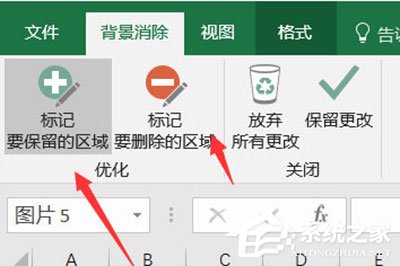
3.最后,回到界面,使用选项选择你需要的背景颜色填充。
以上就是Excel如何改变照片背景色的全部内容。遵循以上方法,你就可以轻松掌握Excel改变照片背景色的方法。
Excel怎么更换照片背景颜色,以上就是本文为您收集整理的Excel怎么更换照片背景颜色最新内容,希望能帮到您!更多相关内容欢迎关注。